文件夹是我们管理电脑文件的重要工具,它可以满足我们分类管理电脑数据的需求。在正常情况下,文件夹会显示在电脑中,打开即可访问使用。而有时我们需要隐藏文件夹来保护电脑数据安全。那么,电脑文件夹怎么隐藏呢?下面我们就来盘点一下电脑文件夹隐藏的方法。
文件夹属性隐藏
Windows系统提供了文件夹隐藏功能,我们只需要在文件夹上单击右键,在菜单中选择“属性”,在窗口中勾选“隐藏”,点击“确定”,随后在弹窗中选择应用范围,最后点击“确定”即可隐藏文件夹。
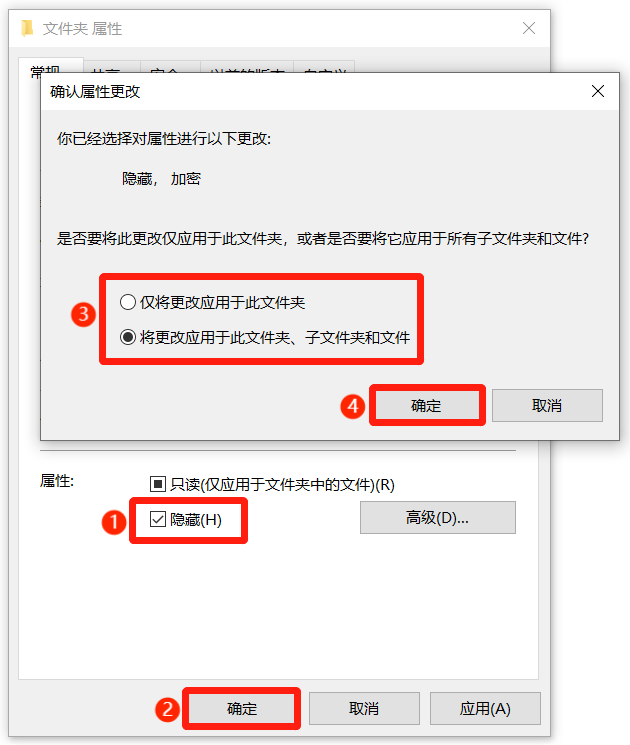
需要使用文件夹时,我们可以在资源管理器中点击最上方的“查看”,在其中勾选“隐藏的项目”即可显示隐藏文件夹。

隐藏文件夹的图标颜色要比正常文件夹略浅,如果需要解除文件夹的隐藏效果,则需要打开文件夹属性后,取消勾选“隐藏”,点击“确定”即可将文件夹恢复正常。
文件夹保护3000
文件夹属性隐藏虽然可以隐藏文件夹,但它的保护强度较低,稍有电脑知识的人就可以轻松找到。所以,我们可以使用文件夹保护3000来隐藏文件夹。
文件夹保护3000提供了三种文件夹保护方式,分别是加密码、隐藏和伪装。文件夹保护3000隐藏后的文件夹无法通过其他方式找到,只能通过软件才能打开查看。

为了防止其他人随意使用软件,文件夹保护3000支持设置软件密码,没有正确密码的用户将无法进入软件,也无法使用软件任何功能。
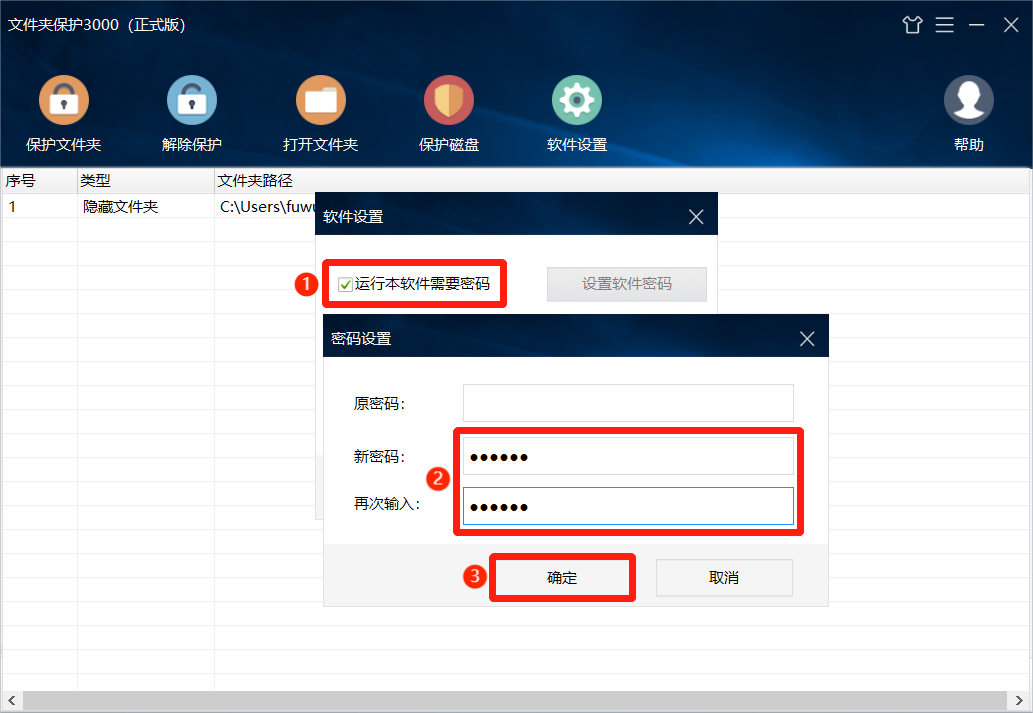
文件夹加密超级大师
在隐藏的基础上,我们还可以对文件夹进行加密,以此来实现隐藏加密,而这就需要使用文件夹加密超级大师。
文件夹加密超级大师支持五种文件夹加密类型,其中就有隐藏加密文件夹。隐藏加密后,文件夹会在电脑中消失,无法通过其他方式找到,只能在软件中输入正确密码才能打开或解密。
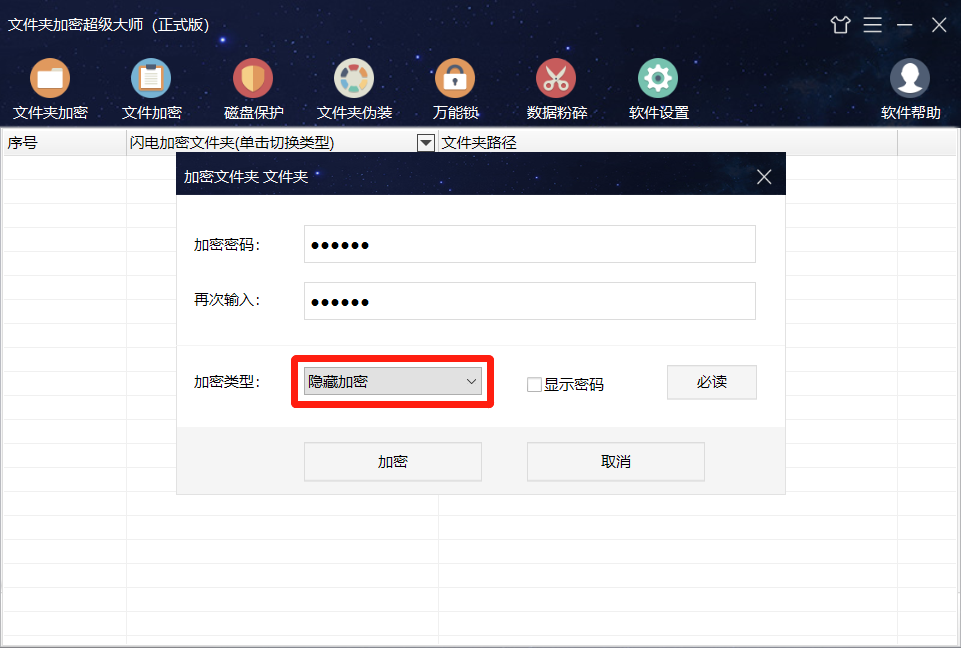
除此之外,文件夹加密超级大师还支持批量加密文件夹,同样支持隐藏加密,可以实现批量隐藏加密文件夹。打开隐藏文件夹后,使用完毕关闭文件夹,将会自动恢复到加密状态,无需再次手动加密。
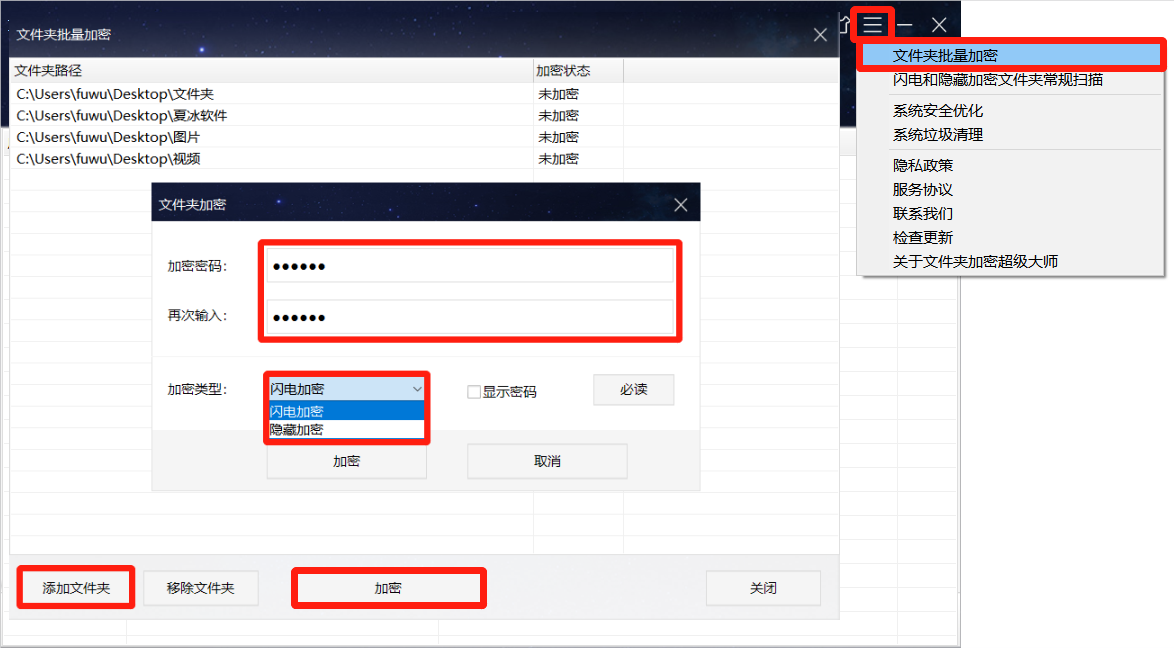
超级秘密文件夹
文件夹加密超级大师和文件夹保护3000一样,支持设置软件密码,可以防止其他人使用软件。而超级秘密文件夹则可以隐身运行,让加密文件更加私密。
超级秘密文件夹在安装后不会留下任何痕迹,没有传统软件的图标和快捷方式,使用时通过热键启动,不知道热键的用户根本无法发现加密软件的存在。
超级秘密文件夹加密后的文件夹会和软件一样,彻底消失在电脑中,只能通过软件才能找到。输入正确密码打开文件夹即可正常使用,关闭后会自动恢复到加密状态。
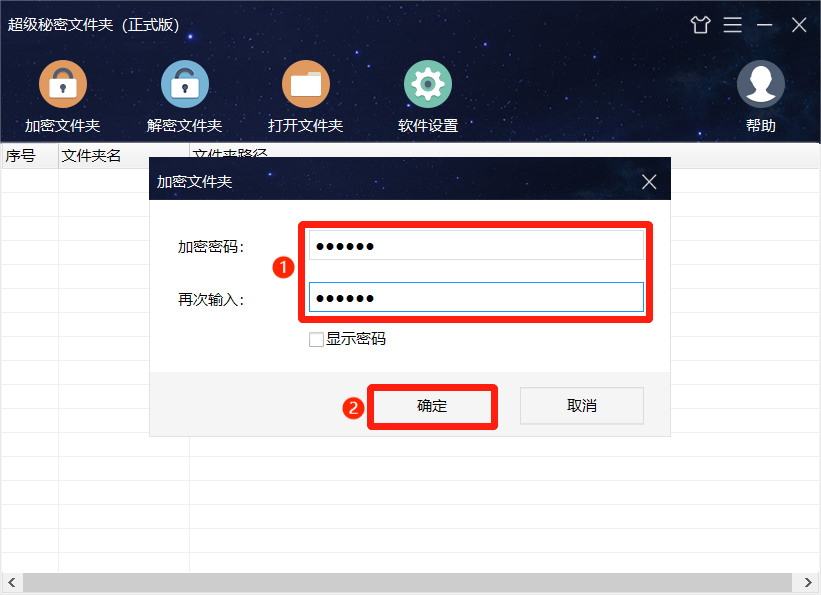
超级秘密文件夹的加密速度非常快,并且对文件夹的大小没有限制,可快速加密、解密超大文件夹。
隐藏是保护文件夹数据安全的重要手段之一,可以有效提高文件夹的安全性和私密性。文中为大家介绍了四种隐藏文件夹的方法,您可以根据自己的实际需求,选择适合自己的方法来隐藏文件夹。











